Egyéni tartománynév hozzáadása a Microsoft Entra ID rendszerben
Az Azure-nal hozzáadhatja a szervezet egyéni tartománynevét, és lehetővé teheti az alkalmazottak számára, hogy emlékezetes felhasználóneveket hozzanak létre.
Ebben az egységben a következőket sajátíthatja el:
- Egyéni tartomány társítása egy meglévő Microsoft Entra-szervezettel.
- Az egyéni tartomány beállítása elsődleges tartományként.
- Felhasználók hozzáadása.
Az egység lépéseit nem tudja elvégezni, ha nem vásárolt tartománynevet, valamint nem regisztrálta azt egy DNS-szolgáltatónál.
A következő lépések végigvezetik az egyéni tartománynevek az Azure-hoz való hozzáadásának folyamatán. Ha nem használt tartománynévvel rendelkezik, követheti a saját Microsoft Entra-szervezetében.
Egyéni tartománynév hozzáadása a Microsoft Entra-azonosítóhoz
A mi esetünkben a vállalat egy Microsoft Entra-szervezettel rendelkezik, ahol hozzáadhatja a tartománynevet.
A Microsoft Entra ID-ban a Kezelés területen válassza az Egyéni tartománynevek lehetőséget.
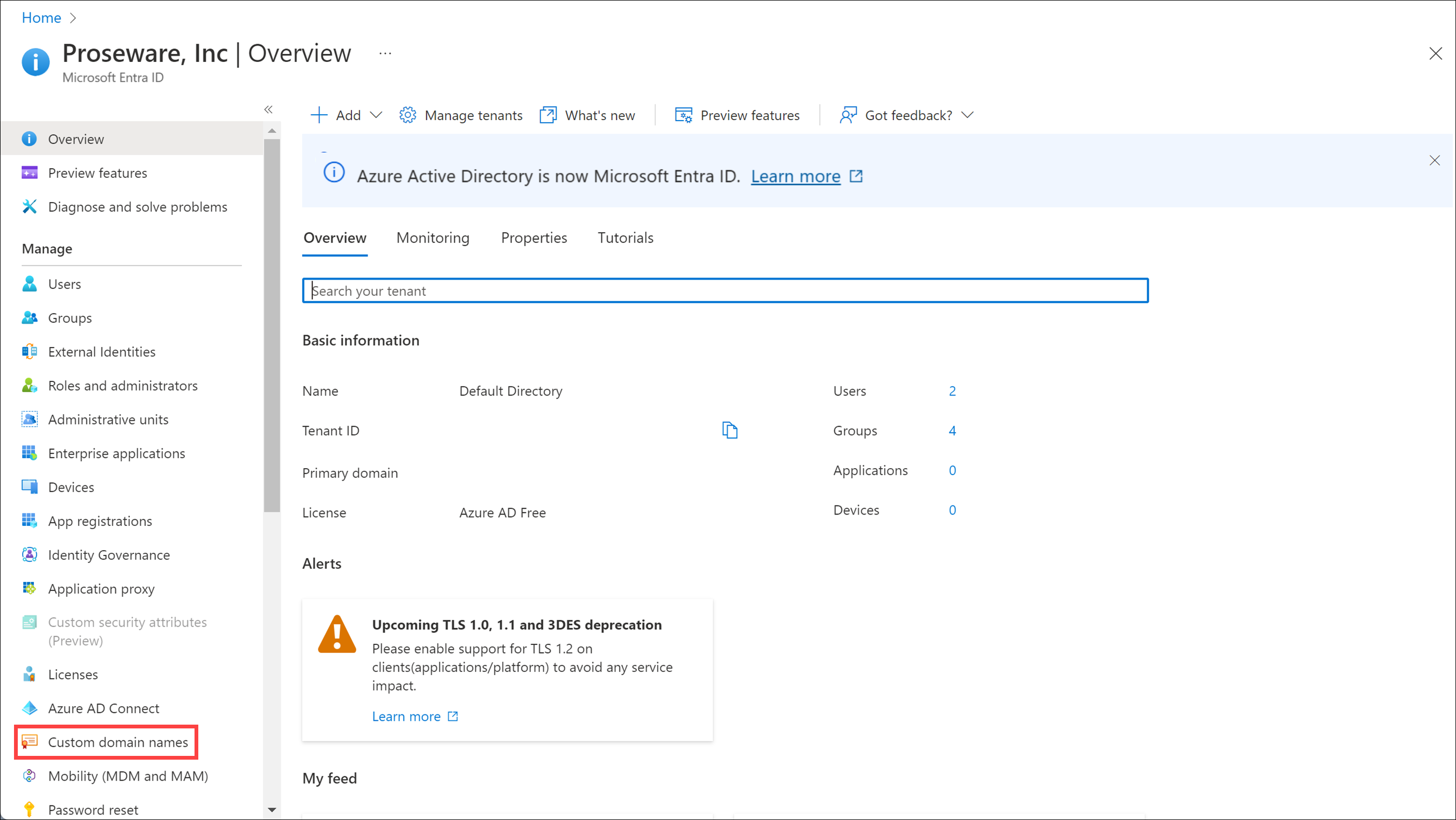
Válassza az + Egyéni tartomány hozzáadása lehetőséget.
Az Egyéni tartománynév mezőben adja meg a proseware.com tartománynevet.
Válassza a Tartomány hozzáadása lehetőséget.
A proseware.com lapon másolja ki a DNS-adatokat.
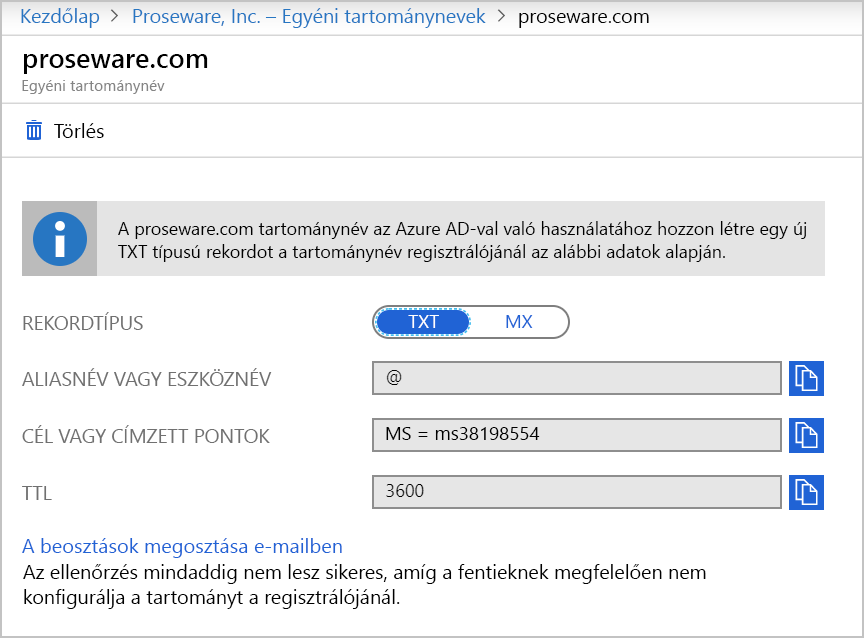
DNS-adatok hozzáadása a tartományregisztrálóhoz
Nyissa meg a tartományregisztrálót.
Hozzon létre rekordokat a tartományhoz az Azure-ból másolt DNS-információk alapján. Az alábbi képernyőfelvételen egy Azure DNS-hez hozzáadott szöveges rekord látható. Az Azure DNS a tartományregisztráló.
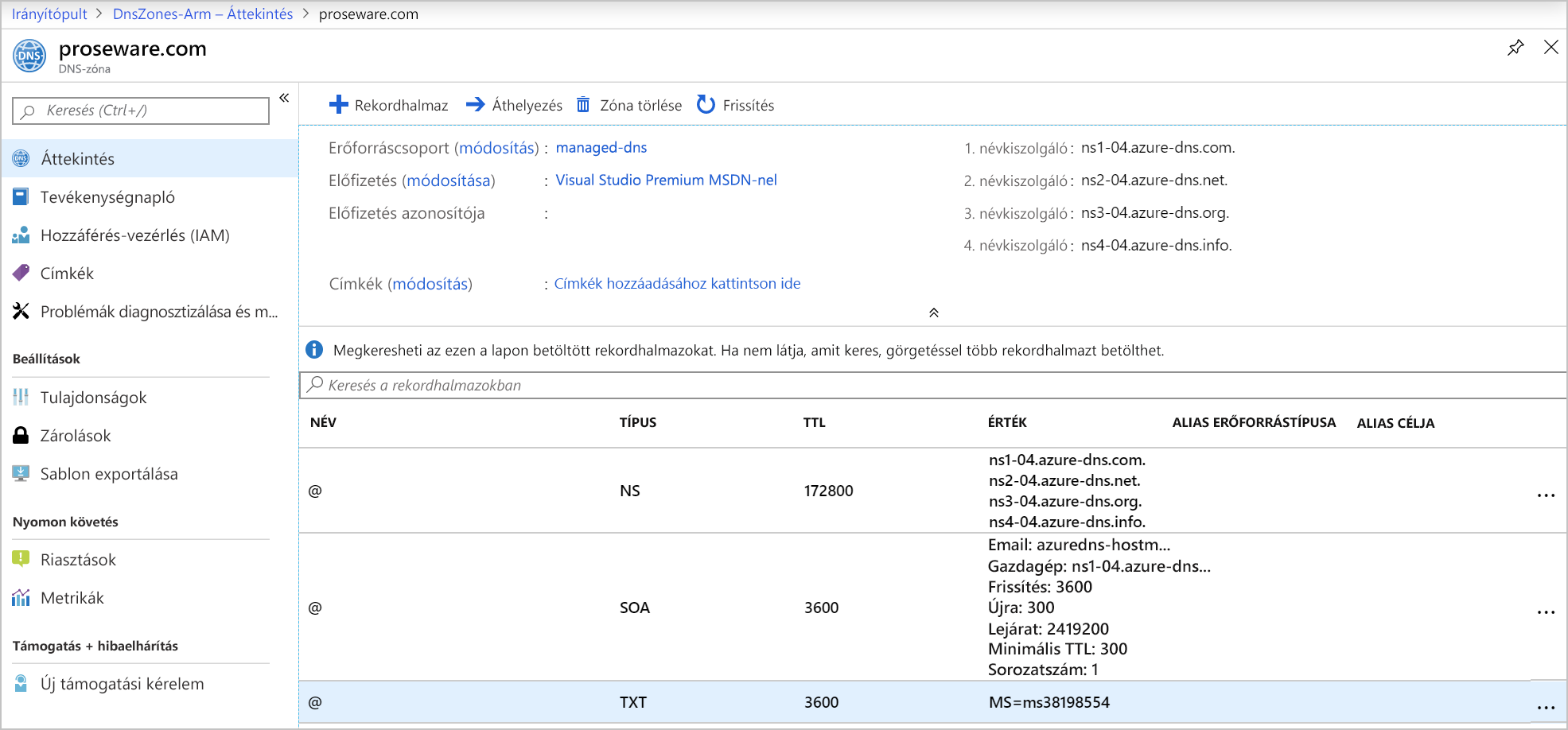
Várjon legalább egy órát a DNS-frissítések propagálásához.
Egyéni tartomány ellenőrzése az Azure-ban
A Microsoft Entra ID-ban válassza az Egyéni tartománynevek lehetőséget a Kezelés területen.
Állítsa be az egyéni tartománynevet.
Válassza az Ellenőrzés lehetőséget.
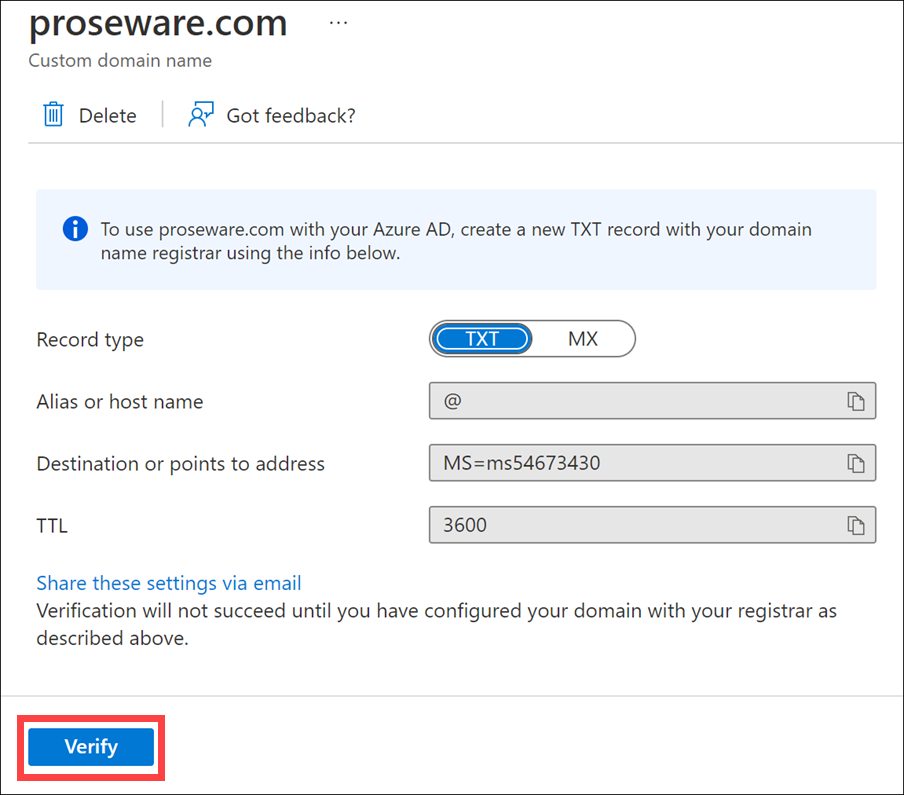
Ha az Azure ellenőrizte, hogy a megfelelő rekord létezik, a tartománynév állapota az „Ellenőrizve” értékre frissül.
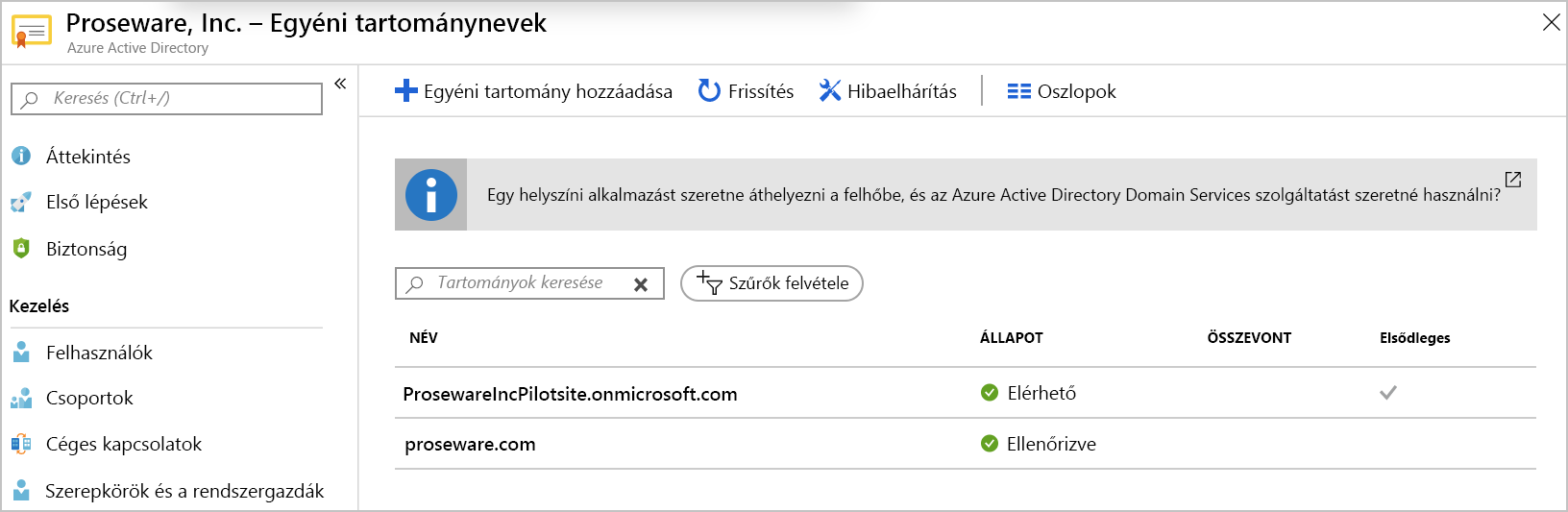
Altartomány hozzáadásához válassza a + Tartománynév hozzáadása lehetőséget, és adja meg az altartomány nevét. Példa: marketing.proseware.com. Nem kell megismételni az ellenőrzési lépéseket.
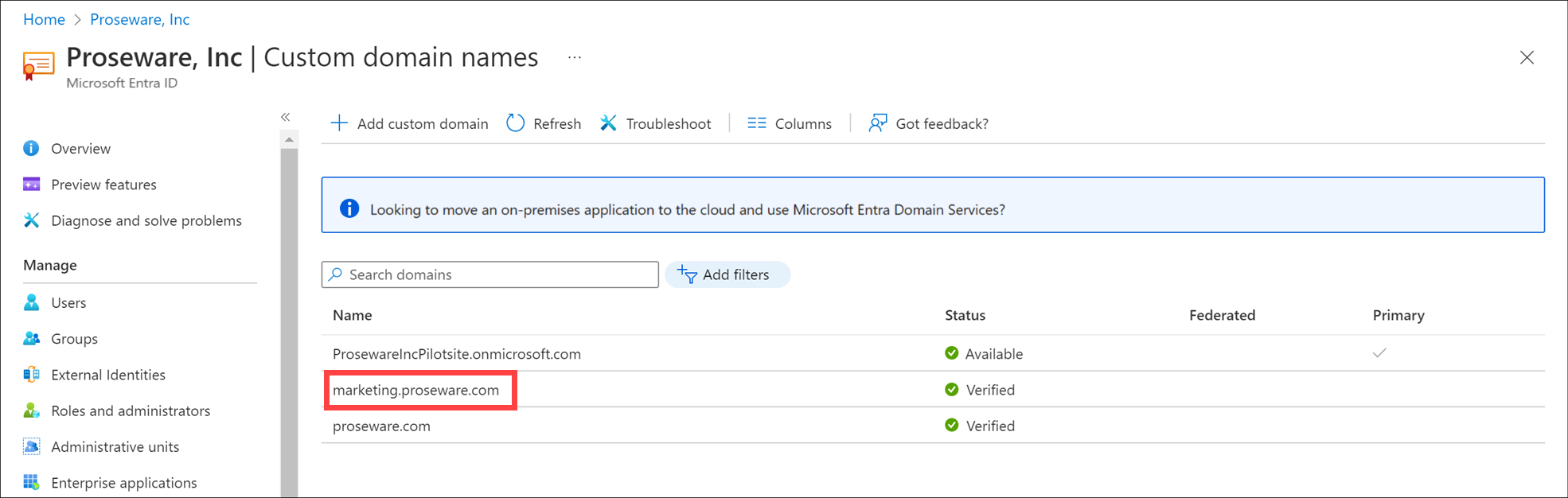
Az elsődleges tartomány nevének beállítása
Miután hozzáadta az egyéni tartománynevet és a kívánt altartományokat, állítsa be az egyik tartománynevet elsődlegesként.
Válassza ki a proseware.com elemet az egyéni tartománynevek listájából.
Válassza az Elsődlegessé alakítás lehetőséget.
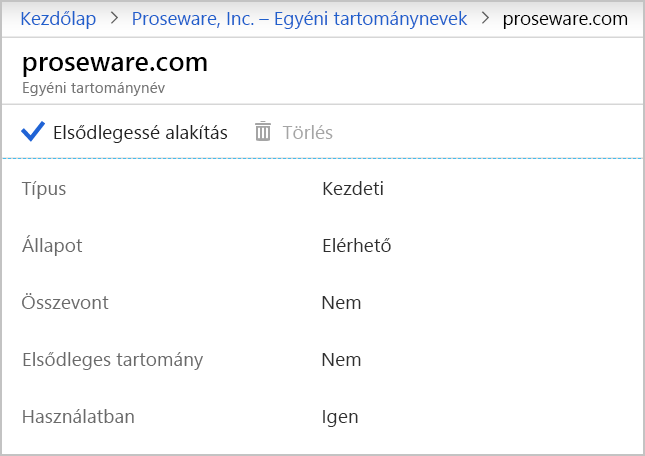
Válassza az Igen lehetőséget.
Az egyéni tartománynevek listájában az Elsődleges oszlop most már a proseware.com tartománynál van bejelölve.
Egyéni tartománynevek kezelése az Azure PowerShell használatával
Előfordulhat, hogy inkább a Microsoft Graph PowerShell használatával szeretné kezelni a tartományneveket.
New-MgDomain: Új tartományt hoz létre. Az-IsDefaultparaméterrel elsődlegesként állíthatja be a tartománynevet.Confirm-MgDomain: Lehetővé teszi egy tartomány tulajdonjogának érvényesítését.Update-MgDomain: Frissítések egy tartománynevet, és beállíthatja a tartományt az elsődleges tartománynévre.Remove-MgDomain: Töröl egy tartományt a Microsoft Entra-azonosítóból.
Felhasználó hozzáadása
Miután hozzáadott egy egyéni tartománynevet, és beállította elsődleges tartományként, adjon hozzá felhasználókat.
Az Azure Portalon nyissa meg a Microsoft Entra-azonosítót.
A panel bal oldalán válassza a Felhasználók lehetőséget a Kezelés csoportban.
Válassza az + Új felhasználó lehetőséget, majd az Új felhasználó létrehozása lehetőséget.
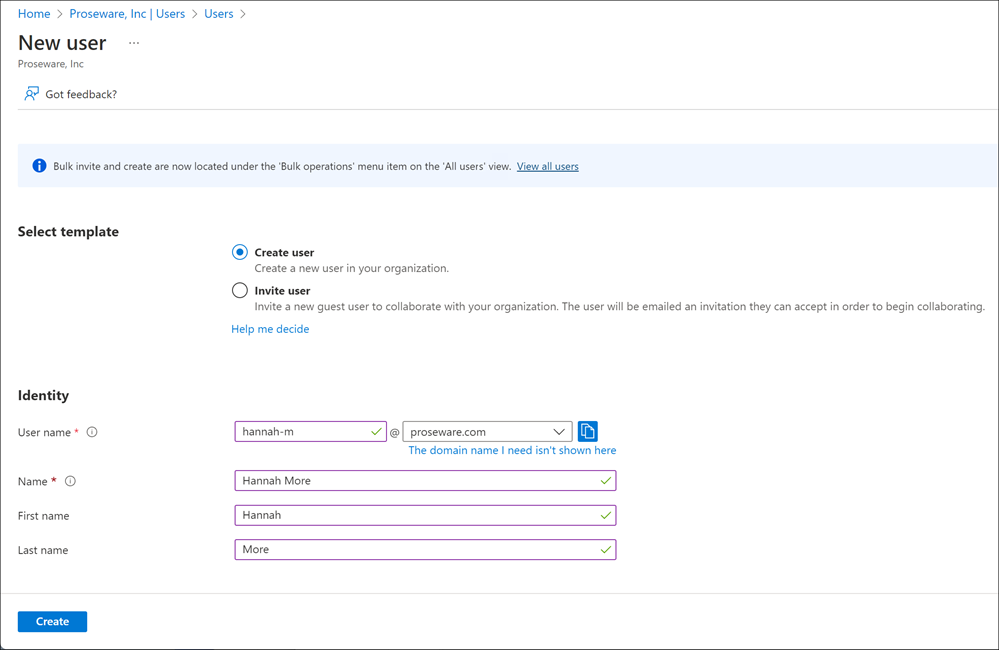
Adja meg a Felhasználónév és a Név értéket a próbafelhasználóhoz. Az elsődleges tartománynév megjelenik a felhasználónév részeként.